renderizar
Generar vídeo y audio con efectos o transiciones aplicados y almacenar el resultado como un archivo de renderización. Estos archivos renderizados se almacenan con el evento y los archivos del proyecto de Final Cut Pro. Cuando se publica o exporta un proyecto, se renderiza de forma similar para crear los archivos de salida.
Cuando añades efectos, transiciones, generadores, títulos y otros ítems que requieren renderización para una reproducción de alta calidad, aparece el indicador de la renderización (una línea punteada de color gris claro) debajo de la regla que hay en la parte superior de la línea de tiempo.
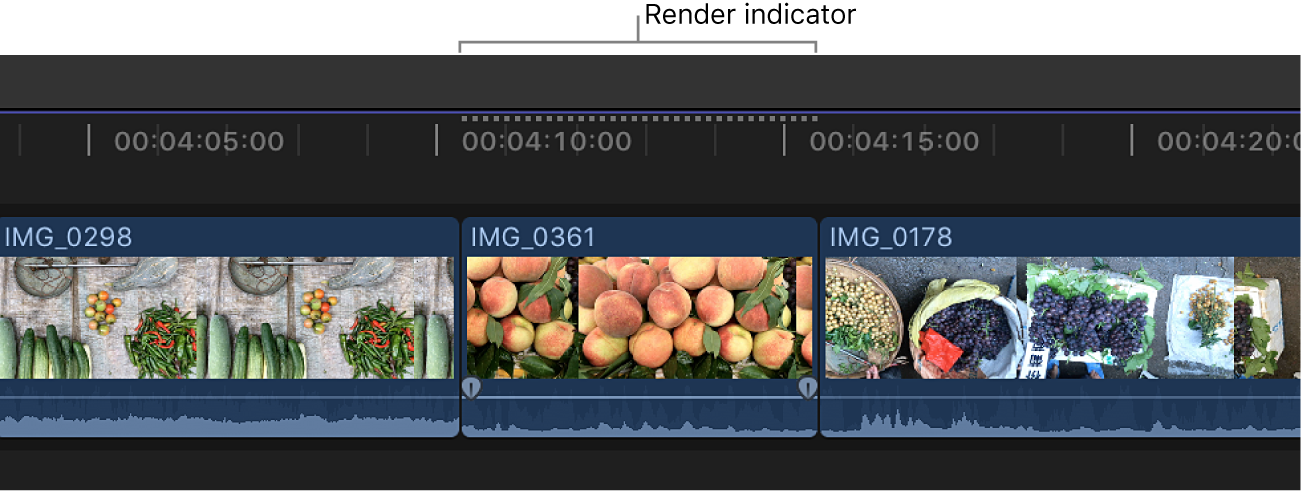
Por omisión, la renderización comienza automáticamente en segundo plano 0,3 segundos después de que dejes de trabajar y mover el puntero en Final Cut Pro. Puedes desactivar la renderización en segundo plano o definir este ajuste en los ajustes de Final Cut Pro.
Para renderizar un proyecto o una parte de un proyecto, realiza una de las siguientes operaciones:
Renderizar una parte de un proyecto: En la línea de tiempo, selecciona el clip o los clips que quieres renderizar y, a continuación, elige Modificar > Renderizar selección (o pulsa Control + R).
Nota: La selección debe ser una selección de clips, no una selección de intervalos.
Renderizar todas las partes de un proyecto que lo necesitan: Selecciona Modificar > Renderizar todo (o pulsa Control + Mayúsculas + R).